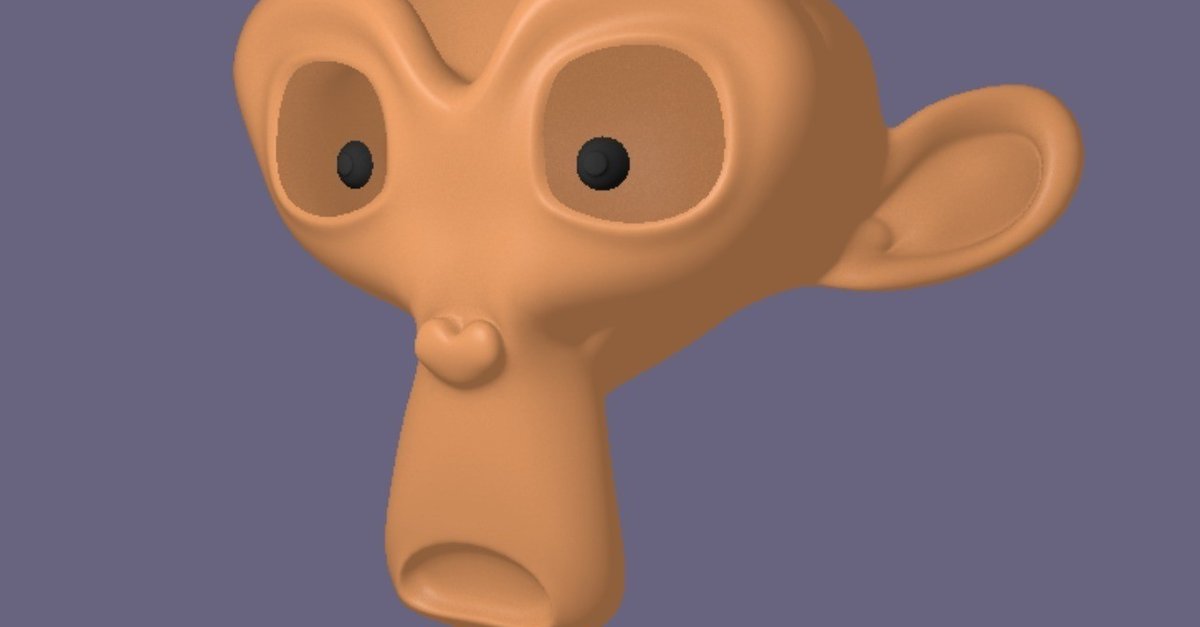
簡単なオブジェクトの分離からシェイプキーの統合方法(オブジェクト、編集モード)まで。
最近モデルの作成にVRoidばかり使っているのですが、シェイプキーの細かい部分をBlenderで修正する場合に必要になると思ったので覚書を残しました
VRoidのモデルをもって来るとめんどくさいので、今回はシンプルなこのおサルさんを使用します。

とりあえず、
*オブジェクト名:monkey
*マテリアルは2つ:skin(肌色)とeyes(黒)に割り当て
*シェイプキー:新たに「surprise」を作成

目と肌の分割
このキャラクターはとてもシンプルなので、同一オブジェクト内で編集しても問題ないのですが、それでも他でいろいろ面倒なので、目の部分と肌の部分を分けましょう。
その際、「編集モード」で メッシュ → 頂点(CTR + V)→ 別オブジェクトに分離(P)で選択したメッシュを各オブジェクトに分けるのがセオリーなのですが、目と肌にそれぞれマテリアルが割り当ててあるので、別オブジェクトに分離(P)→ マテリアルで(P)によってきれいに分離することができます。
このおサルさんには目と肌しかないのであまりこの作業の恩恵がなさそうですが、VRoidのキャラクターは肌や瞳以外にも瞼やまつげ、口の中の歯や舌にも各々のマテリアルが割り当てられているので、それらをいっぺんに分離することができます。
ここまでで、
*2つのオブジェクト:monkey_skin 、monkey_eyes (リネーム済み)
*マテリアルは2つ:skin(肌色)とeyes(黒)をそれぞれのオブジェクトに割り当て
*シェイプキー:2つのオブジェクトに「surprise」が作成済み
となりました。
ここから、パーツごとに細かい編集をしていくのが良いと思います。
シェイプキーの統合
いい感じに修正ができたら、初めのおサルさん(monkey)の状態に戻しましょう。戻すのはオブジェクトモードで、統合するオブジェクトを選択した後、統合(CTR+J)によって統合されます。
その際に、オブジェクトにつけられた「surprise」のシェイプキーも統合されます。
(オブジェクトの統合の際)同じ名前のシェイプキーは統合される
ここが重要です。
これを覚えておくとVRoidの編集が多少早くなるので、ぜひとも使ってみてください。
